
Operatsion tizim yangilanishlari uning ishlashi va xavfsizligini ta'minlashning muhim tarkibiy qismidir. Shunga qaramay, ba'zi holatlarda bu jarayonni vaqtincha o'chirib qo'yish kerak. Ba'zi foydalanuvchilar butunlay yangilanishlarni o'z xavfi bilan o'chirib qo'yadilar. Biz buni haqiqiy ehtiyojsiz tavsiya qilmaymiz, ammo shunga qaramay, Windows 7-da yangilanishni o'chirishning asosiy usullarini ko'rib chiqamiz.

2-usul: "yugurish" oynasi
Ammo sizga kerak bo'lgan boshqaruv paneliga kirish uchun tezroq variant mavjud. Buni "yugurish" oynasidan foydalanish mumkin.
- Ushbu vositani WIN + R tugmachalari yordamida qo'ng'iroq qiling. Maydonda ifodani kiriting:
WuApp.
"OK" ni bosing.
- Shundan so'ng, Windows yangilash oynasi derazasi ishga tushirildi. Ochiq oynaning chap tomonida joylashgan "Parametrlarni o'rnatish" nomini bosing.
- Avtomatik yangilanish oynasini yoqish yoki o'chirish uchun oldingi usul bilan bizga allaqachon tanish. Biz yuqorida aytib o'tganimizga qarab, barchamiz yangilanishlarni o'chirishni yoki faqat avtomatik ravishda o'chirib qo'yishni istayotganimizga qarab ishlab chiqaramiz.


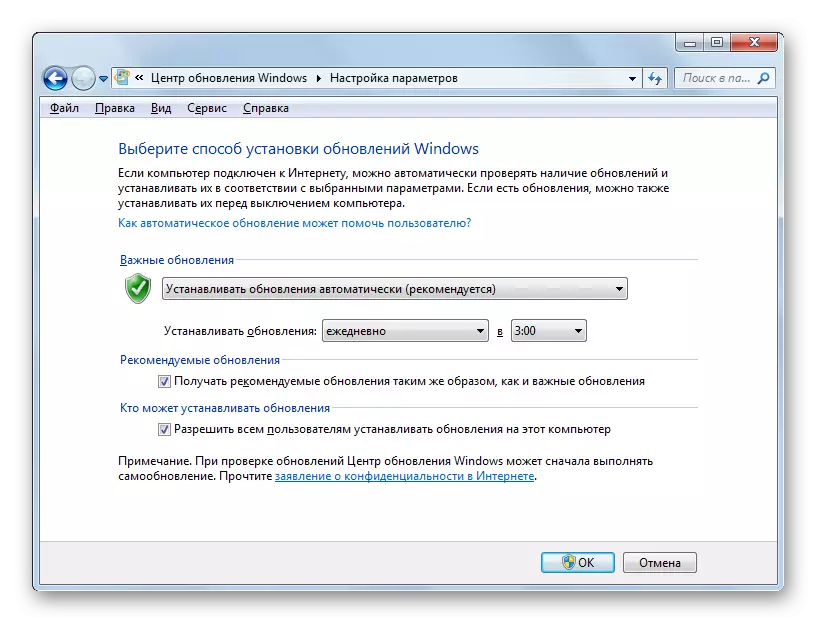
3-usul: Xizmat menejeri
Bundan tashqari, biz ushbu vazifani xizmat menejeridagi tegishli xizmatni o'chirib qo'yish orqali hal qilishimiz mumkin
- Siz "Ishlash" oynasi yoki boshqaruv paneli orqali xizmat menejeriga o'tishingiz, shuningdek vazifa menejeridan foydalanishingiz mumkin.
Birinchi holda, "yugurish" derazasini Won + R-ning kombinatsiyasini bosib qo'ng'iroq qiling. Keyin, unga buyruqni kiriting:
Xizmatlar.MSC.
"OK" ni bosing.
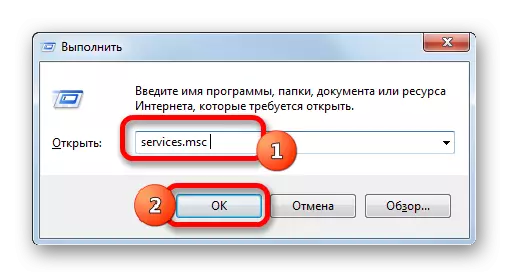
Ikkinchi holatda, "Boshlash" tugmachasi orqali yuqorida tavsiflanganidek, boshqaruv paneliga o'ting. Keyin biz "Tizim va xavfsizlik" bo'limiga yana boramiz. Va bu erda ushbu oynada "Ma'muriyat" nomini bosing.
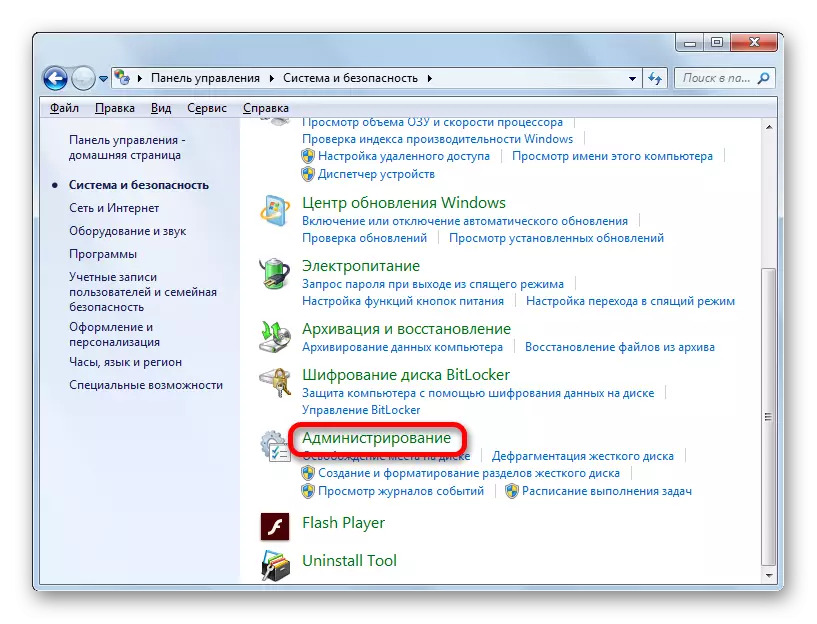
Keyingi, ma'muriyat bo'limida "xizmat" mavqeini bosing.
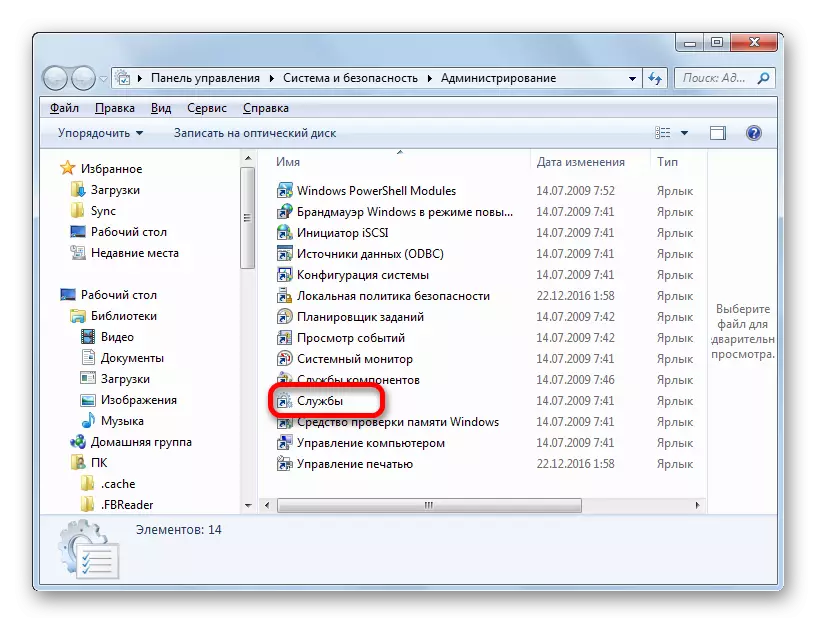
Xizmat menejeriga borish uchun uchinchi varianti Vazifa menejeridan foydalanishni ta'minlaydi. Uni boshlash uchun siz CTRL + Shift + Esc kombinatsiyasini ishga tushirasiz. Yoki ekranning pastki qismida joylashgan vazifalar panelidagi o'ng tugmachani bosing. Kontekstlar ro'yxatida "Vazifa menejeri" variantini tanlang.

Vazifa menejerini ishga tushirgandan so'ng, "Xizmatlar" yorlig'iga o'ting, so'ng derazaning pastki qismidagi bir xil nomning nomi bilan tugmachani bosing.
- Keyin xizmat dispetcheriga o'tish. Ushbu vositaning oynasida biz Windows yangilash markazi deb nomlangan narsani qidirmoqdamiz va uni ajratib turamiz. Agar biz "standart" yorlig'ida "ilg'or" yorlig'iga o'tamiz. Yorliqlar oynalar oynaning pastki qismida joylashgan. Chap tomonda "To'xtatish xizmati" yozuvini bosing.
- Shundan so'ng, xizmat butunlay o'chirib qo'yiladi. "To'xtatish xizmati" yozuvi o'rniga "ishga tushirish xizmatini ishga tushirish xizmati" ko'rinadi. Va "Asarlar" holati ob'ekt holatida yo'qoladi. Ammo bu holda, kompyuterni qayta ishga tushirganingizdan so'ng avtomatik ravishda boshlanishi mumkin.
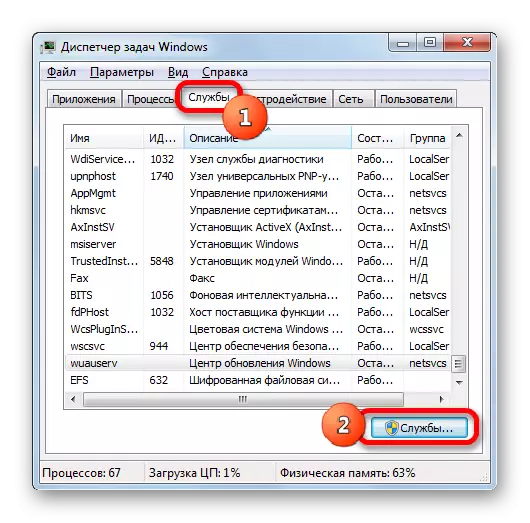

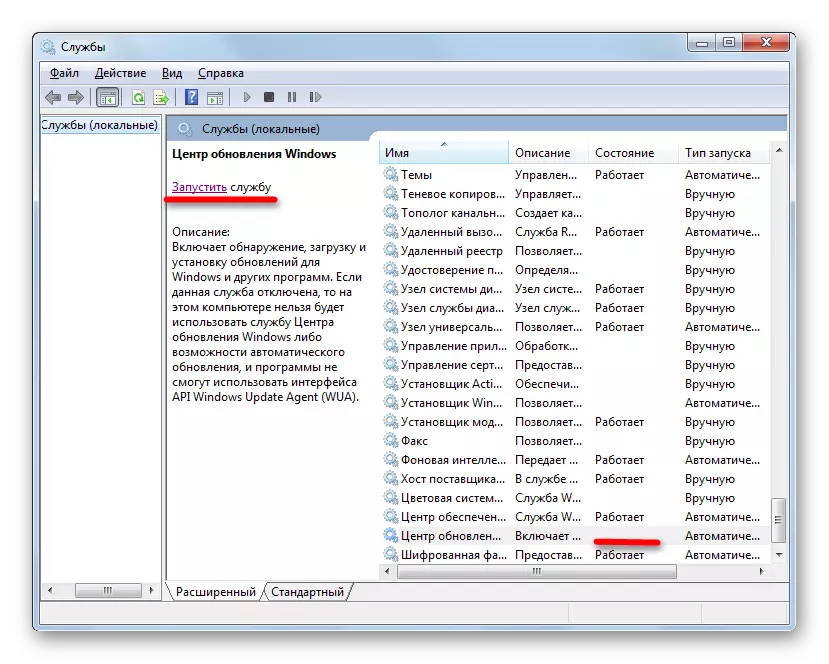
Qayta boshlangandan keyin ham uning ishini to'sish uchun, xizmat menejerida boshqa nogiron variant mavjud.
- Buni amalga oshirish uchun tegishli xizmat nomi ostida sichqonchaning chap tugmachasida.
- Xizmat xususiyatlari oynasiga o'tilgandan so'ng, "Boshlash turi" maydonini bosing. Variantlar ro'yxati ochiladi. Ro'yxatdan "Nogiron" qiymatini tanlang.
- "Stop" tugmachalarida ketma-ket "Qo'llash" va "OK" tugmachasini bosing.
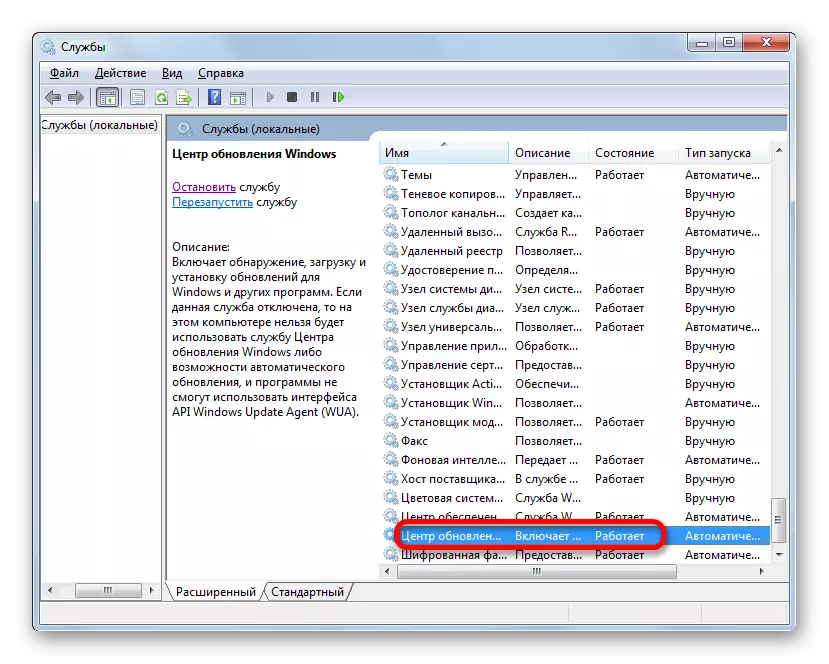

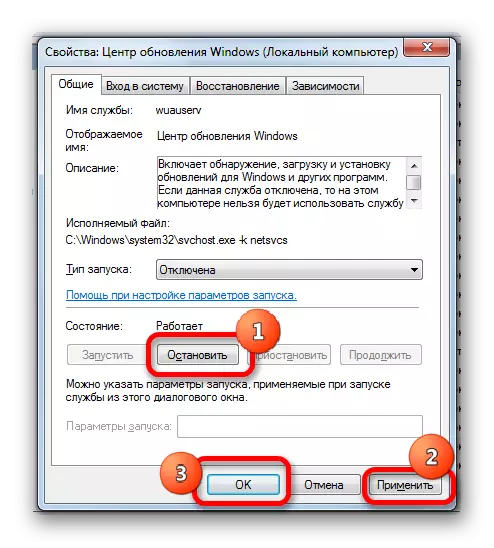
Bunday holda, xizmat ham o'chirib qo'yiladi. Va faqat oxirgi yopilish turi kompyuter keyingi qayta boshlanganda xizmat boshlanmasligi uchun kafolatni ta'minlaydi.
Dars: Windows 7-da keraksiz xizmatlarni o'chirish
Yangilanishlarni Windows-dagi yangilanishlarni o'chirishning bir necha yo'li mavjud, ammo agar siz faqat avtomatik o'chirishni xohlasangiz, ushbu vazifani Windows yangilash markazi orqali hal qilish yaxshiroqdir. Agar vazifa to'liq o'chirilishi kerak bo'lsa, tegishli ishga tushirish turini belgilab, xizmat menejeridan xizmat menejer orqali to'liq ishonchli tanlov to'xtatiladi.
